FaceTime 通话是与您关心的人保持联系的绝佳方式,无论是在 iOS 设备上还是在 Mac 上。但是,如果您想保存那些特殊时刻或使用 FaceTime 作为采访工具,您会怎么做?可以使用 Mac 或 iPhone 录制这些通话以供日后查看。
如何使用 Mac 在 iPhone 上录制 FaceTime 通话?
无法在 iPhone 上使用 iOS 屏幕录制本机录制 FaceTime 通话的音频,因此您需要一台 Mac,在 Mac 上录制 FaceTime 通话。请按以下步骤操作。
1.使用 Lightning 线缆或 30 针连接器将 iPhone 或 iPad 连接到 Mac。
2.从 Dock 或应用程序文件夹中打开 Mac 上的 QuickTime。
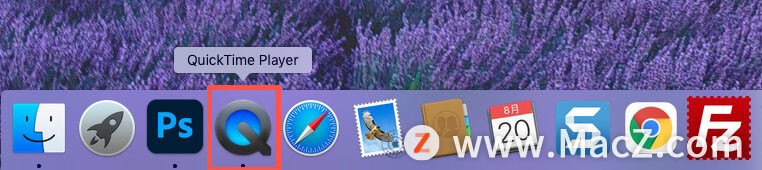
3.单击菜单栏中的文件。
4.单击新建影片录制。
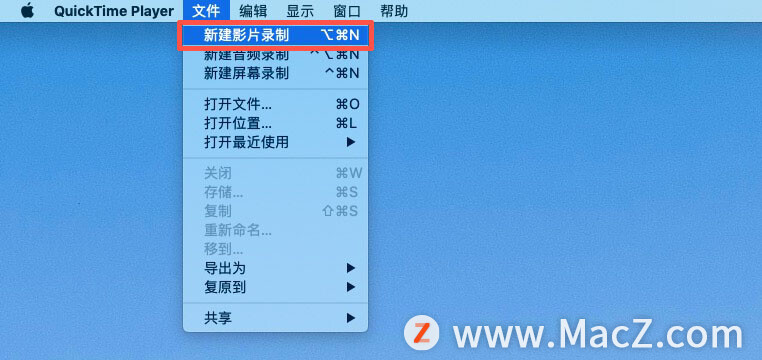
5.单击 QuickTime 窗口中录制按钮旁边的箭头。
6.从可用相机列表中选择您的 iPhone 。
7.解锁您的 iPhone。它的显示现在应该出现在 Mac 上的 QuickTime 中。

8.在 Mac 版 QuickTime 中,确保音量栏已调高。否则,你将无法听到你的电话。
Safari浏览器如何在Mac电脑上保存整个网页内容?
Safari浏览器是苹果电脑的自带浏览器,我们在Safari浏览器中可以把整个网页的内容完整的保存下来。下面分享Safari浏览器如何在Mac电脑上保存整个网页内容。
9.在 iPhone 上打开 FaceTime。
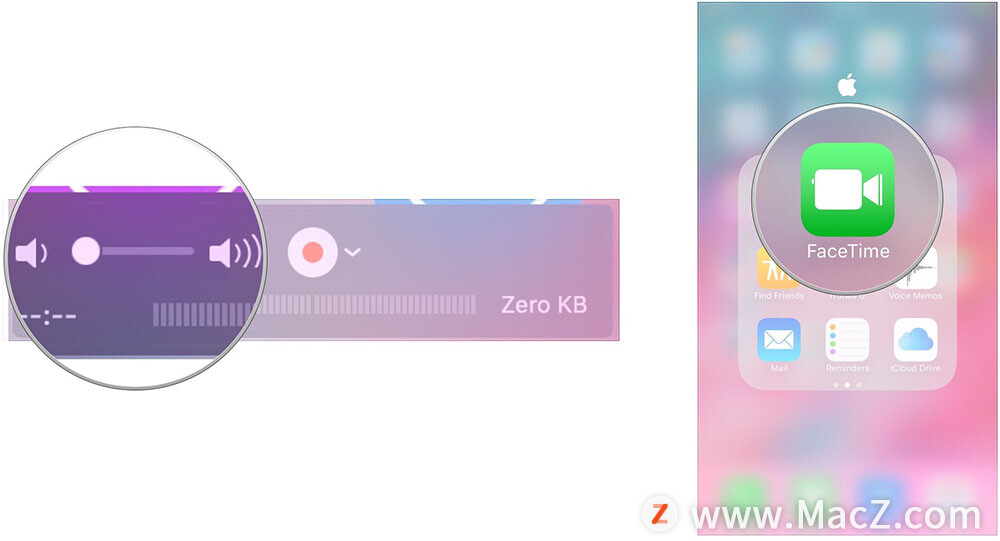
10.在 Mac 上的 QuickTime 中点按“录制”按钮。
11.请将您的 FaceTime 呼叫在您的 iPhone。
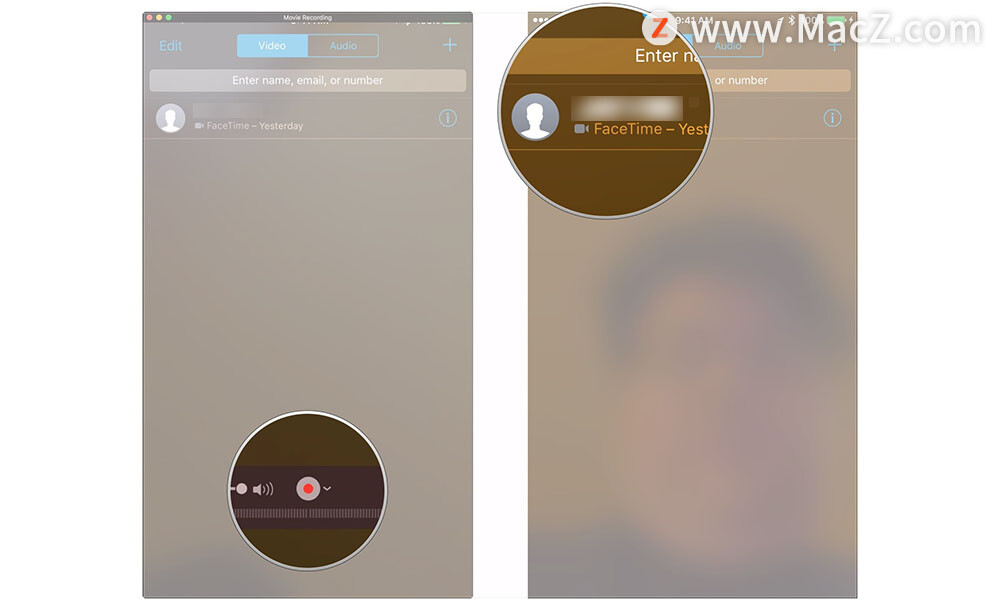
12.结束通话后,单击 QuickTime 中的“停止”按钮停止录音。
13.单击菜单栏中的文件。
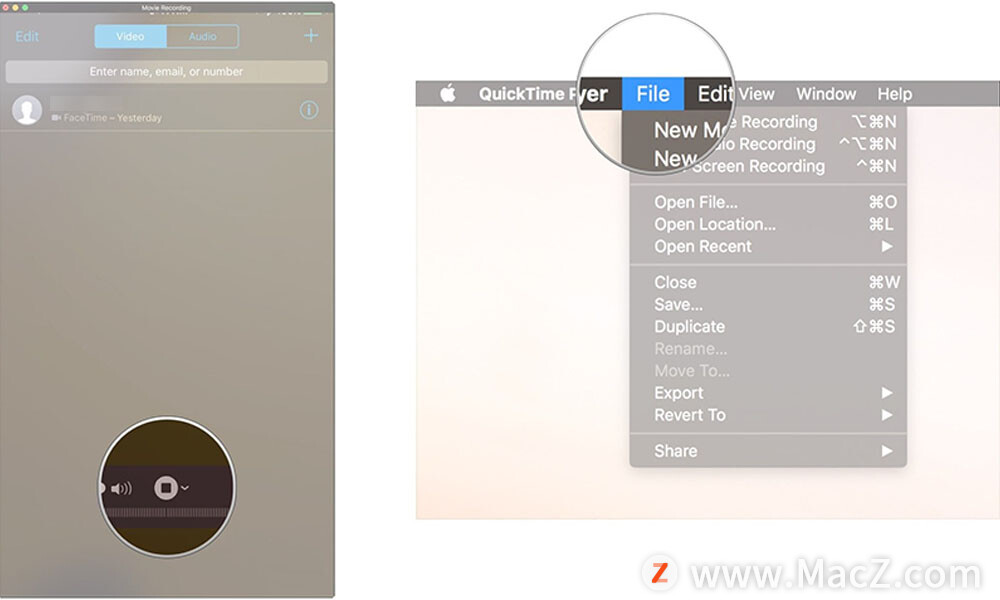
14.点击保存。
15.为您的录音命名。
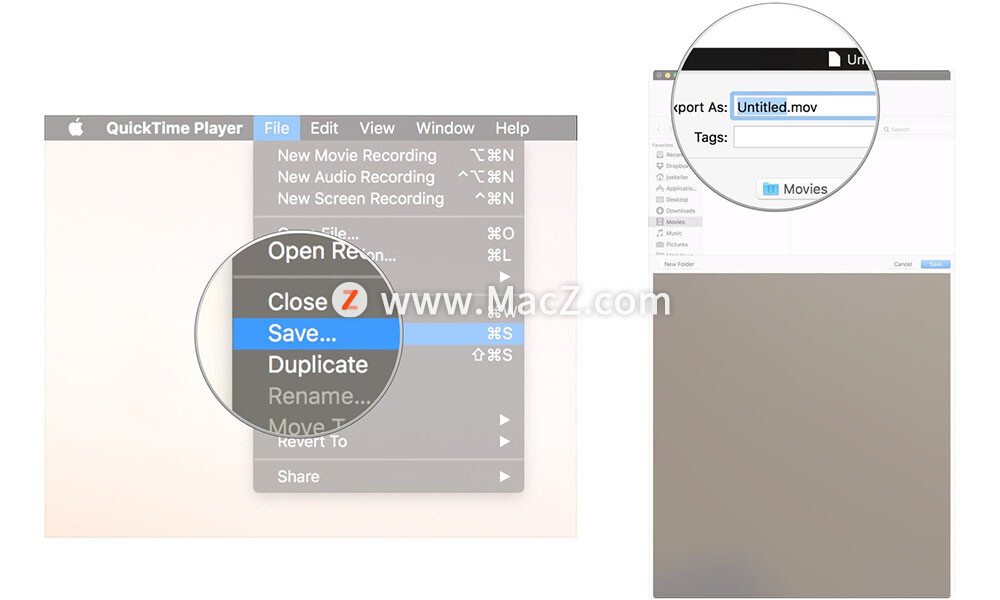
16.选择其中要保存您的录音。
17.点击保存。
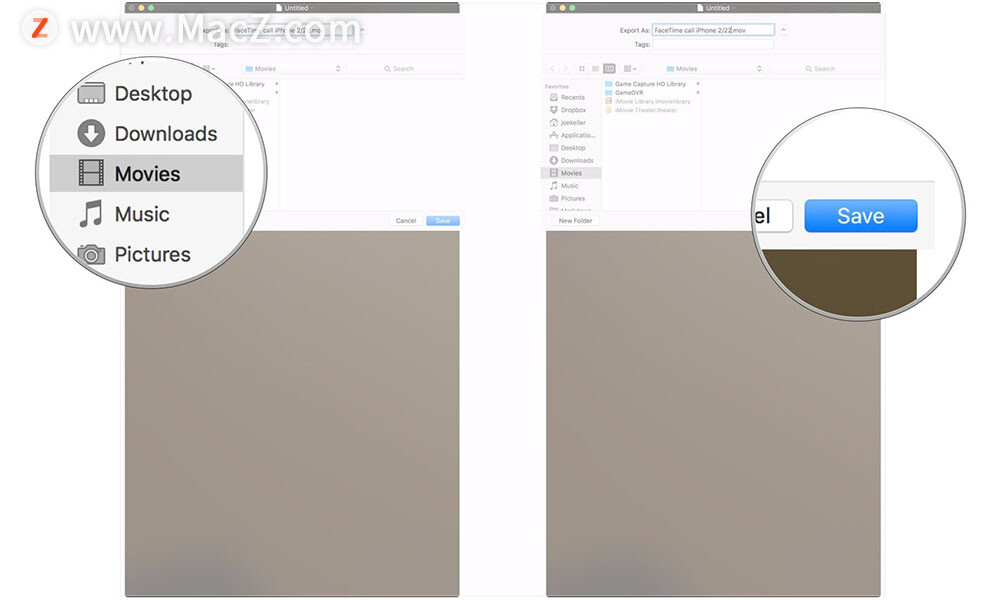
以上就是小编今天为大家分享的内容,希望对您有所帮助,想了解更多关于Mac相关知识,请关注我们吧!
如果蓝牙耳机无法与Mac配合工作怎么办?
如果蓝牙耳机无法与Mac配合工作怎么办?如果在使用具备蓝牙功能的耳机时出现问题,请尝试以下方法。



![[MAC] 小技巧– 有边打边,轻松打出不会念的字](https://diannao-1300951004.cos.ap-guangzhou.myqcloud.com/images/2025/03/2082851322846801796.png)


